Introducción
Marcar una extensión telefónica es una necesidad común en muchos entornos empresariales. Con un iPhone, puedes gestionar eficientemente este proceso con unas pocas técnicas simples. Esta guía describe los pasos para introducir sin problemas una extensión en tu iPhone, asegurando que puedas comunicarte de manera rápida y efectiva.
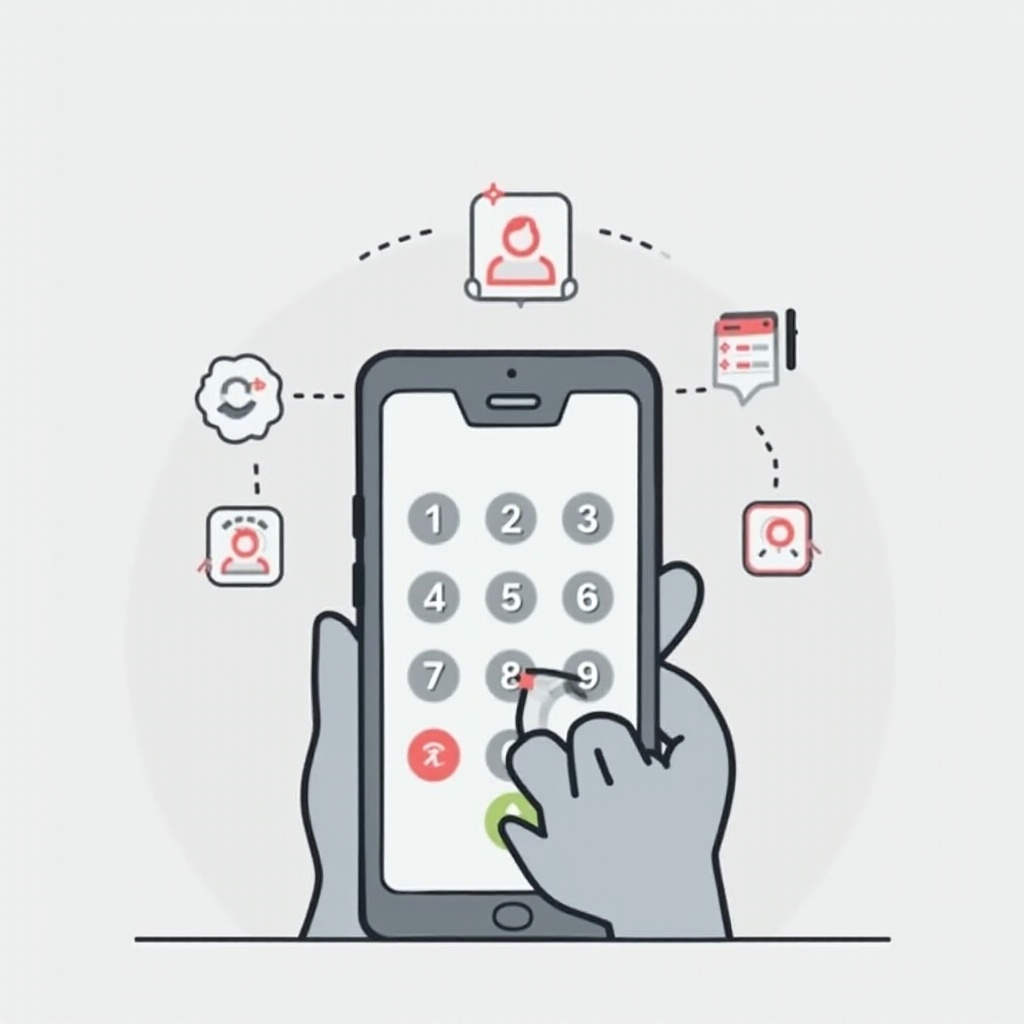
Comprendiendo las Extensiones Telefónicas
Las extensiones telefónicas cumplen un propósito vital al dirigir llamadas a individuos o departamentos específicos dentro de una organización. Permiten que un número de teléfono principal sirva a diferentes personas, proporcionando un camino de comunicación fluido. Entender este concepto te ayudará a aprovechar las capacidades de tu iPhone para gestionar estas llamadas sin problemas.
Dominar los conceptos básicos de las extensiones telefónicas establece una base sólida para pasos posteriores. Vamos a sumergirnos en el proceso de marcar manualmente estas extensiones en tu iPhone para asegurarte de que siempre estés conectado.
Marcación Manual de Extensiones en iPhone
Tener la capacidad de marcar extensiones manualmente es esencial para situaciones en las que el acceso directo es crucial. Aquí te mostramos cómo hacerlo de manera eficiente:
Usando el Teclado de Marcación
- Abre la aplicación Teléfono en tu iPhone.
- Toca el icono del teclado para mostrar el teclado de marcación.
- Ingresa el número de teléfono principal al que necesitas llamar.
Comprendiendo las Funciones de Pausa y Espera
Los iPhones ofrecen funciones como Pausa y Espera para ayudar a introducir extensiones:
- Pausa: Inserta un breve retraso, permitiendo que los sistemas automatizados reciban el número principal antes de marcar la extensión.
- Espera: Detiene la secuencia de marcación hasta que lo indiques manualmente para continuar.
Ingreso Manual Paso a Paso
- Marca el número de teléfono principal al que necesitas alcanzar.
- Agrega una pausa presionando y manteniendo la tecla ‘*’ hasta que aparezca una coma.
- Escribe el número de extensión justo después de la coma.
- Inicia la llamada y espera a que el sistema te conecte con la extensión deseada.
Automatizando Extensiones con Contactos
Marcar extensiones manualmente puede ser un proceso que consume tiempo, especialmente para contactos frecuentes. Automatizar este proceso usando tu lista de contactos puede ahorrar tiempo y molestias.
Agregando Extensiones a Contactos Existentes
Mejora un contacto existente con una extensión:
- Lanza la aplicación Contactos.
- Selecciona el contacto para actualizarlo.
- Toca ‘Editar’.
- En el campo del número de teléfono, después del número principal, utiliza la función de pausa (una coma) seguida del número de extensión.
- Confirma los cambios tocando ‘Hecho’.
Creando Nuevos Contactos con Extensiones
Los nuevos contactos pueden incluir extensiones desde el principio:
- Abre Contactos y toca el icono ‘+’ para agregar un nuevo contacto.
- Completa los detalles del contacto.
- Introduce el número de teléfono principal seguido de una pausa y el número de extensión.
- Guarda la información del contacto actualizada.
Editando los Detalles de Contacto para Extensiones
Asegura la precisión actualizando regularmente los detalles de contacto:
- Selecciona el contacto para modificar.
- Sigue el procedimiento para agregar o editar extensiones.
- Aplica los cambios y guarda.
Aprovechando Siri para Marcar Extensiones
Siri puede agilizar aún más el proceso de marcación, ofreciendo una solución manos libres para conectarse con extensiones de manera eficiente.
Configurando Atajos de Siri
- Navega a ‘Configuración’, luego ‘Siri y Buscar’.
- Toca ‘Mis Atajos’.
- Agrega un atajo para marcar un contacto específico incluyendo la extensión.
Comandos de Voz para Marcar Extensiones
Con Siri configurado de manera óptima, usa comandos como ‘Oye Siri, llama a [Nombre del Contacto] en la extensión,’ para gestionar llamadas sin inconvenientes, incluso cuando tus manos estén ocupadas.

Explorando Aplicaciones de Terceros
Cuando las funciones nativas del iPhone necesitan un impulso, las aplicaciones de terceros ofrecen beneficios adicionales para gestionar extensiones telefónicas.
Mejores Aplicaciones para Gestionar Extensiones Telefónicas
- Dialling: Optimiza la gestión de extensiones con interfaces fáciles de usar.
- Contacts+: Integra funciones completas para apoyar el manejo de extensiones con facilidad.
Pros y Contras de Usar Aplicaciones
- Pros: Ofrecen funcionalidades mejoradas y una gestión eficiente de listas de contactos extensas.
- Contras: Pueden requerir gastos adicionales o involucrar compras dentro de la aplicación.
Errores Comunes y Solución de Problemas
Incluso con pasos claros, pueden ocurrir errores. Comprender y resolver estos problemas mantendrá tu marcación libre de complicaciones.
Errores Comunes de Marcación
- Colocar mal la coma al insertar una pausa.
- Olvidar guardar cambios en los detalles de contacto.
Cómo Corregir Errores
- Revisa detenidamente el proceso de marcación manual.
- Asegúrate de que las funciones de pausa y espera se empleen correctamente.
Consejos para Solucionar Problemas en iOS
- Verifica que tu iOS esté actualizado a la última versión.
- Reinicia tu iPhone si los problemas persisten o se agravan.

Conclusión
Ser competente al escribir una extensión en tu iPhone mejora significativamente tu eficiencia en la comunicación. Al escribir manualmente, automatizar a través de contactos y utilizar Siri, aseguras un flujo de trabajo fluido y productivo.
Preguntas Frecuentes
¿Cómo guardo una extensión en los contactos de mi iPhone?
Para guardar una extensión, edita el contacto y añade una pausa (una coma) después del número principal, luego ingresa la extensión.
¿Puedo usar Siri para marcar una extensión sin tocar mi iPhone?
Sí, puedes configurar Atajos de Siri para usar comandos de voz y marcar contactos con extensiones.
¿Qué debo hacer si mi iPhone no marca correctamente las extensiones?
Asegúrate de usar pausas o esperas correctamente y de que tus contactos estén actualizados. Reinicia tu iPhone o actualiza tu iOS si los problemas persisten.
